win11系统没有亮度调节 win11系统没有亮度调节选项怎么解决
更新时间:2024-08-15 15:24:35作者:kzmyhome
Win11系统没有亮度调节选项,让很多用户感到困惑和不便,在日常使用电脑时,调节屏幕亮度是非常常见的操作,而Win11系统却没有提供这样的功能,让用户无法根据自己的需求来调整屏幕亮度。面对这个问题,我们应该如何解决呢?接下来我们将探讨一些方法来解决Win11系统没有亮度调节选项的困扰。
具体方法:
1.首先鼠标右键点击“开始菜单”打开“运行”。

2.在其中输入“regedit”按回车运行。
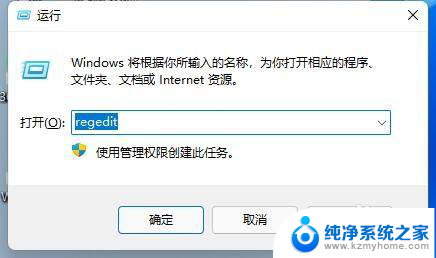
3.点击进入“计算机\HKEY_LOCAL_MACHINE\SYSTEM\ControlSet001\Control\Class\{4d36e968-e325-11ce-bfc1-08002be10318}”
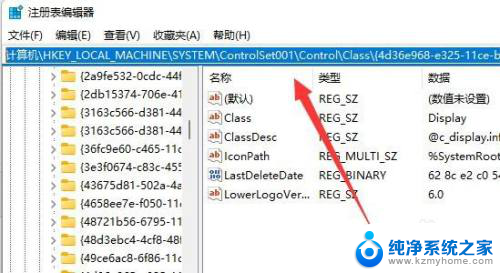
4.鼠标依次双击打开“0000”和“0001”文件夹中的“KMD_EnableBrightnessInterface2”,将他们的数值数据都更改为“0”,点击“确定”,再重启电脑就可以找回亮度调节按钮了。
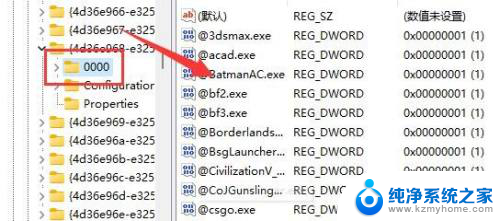
以上是win11系统没有亮度调节的全部内容,如果需要的话,您可以根据以上步骤进行操作,希望对大家有所帮助。
win11系统没有亮度调节 win11系统没有亮度调节选项怎么解决相关教程
- win11调亮度的不见了 Win11亮度无法调节解决方法
- 平板电脑亮度怎么调节 如何在平板上调整屏幕亮度
- 台式怎么调亮度电脑 台式电脑亮度调节快捷键
- win10魔兽无法调亮度 如何在Win10中解决魔兽争霸3亮度无法调节的情况
- win11调节系统字体大小 win11系统字体大小调整方法
- 电脑的亮度怎么调整在哪里调 如何在电脑上调节屏幕亮度
- 华为自动调亮度怎么设置 华为手机如何开启自动调节屏幕亮度功能
- win10把亮度调为0调不回去了 Win10屏幕亮度调到0怎么办
- y7000键盘灯光怎么打开 联想拯救者y7000键盘灯亮度调节
- win10笔记本使用电池亮度降低怎么设置 笔记本电池如何调节亮度
- 如何安全拆卸显卡的详细步骤与注意事项,让你轻松拆解显卡!
- 英伟达对AI的理解和布局,黄仁勋在这里讲清楚了:探索英伟达在人工智能领域的战略布局
- 微软未来将继续推出Xbox硬件,掌机设备蓄势待发最新消息
- AMD锐龙AI 9 HX 370游戏性能领先酷睿Ultra 7 258V 75%
- AMD裁员上千人,市场“吓坏”!英伟达会超越吗?
- Win11 23H2用户反馈微软11月更新导致错误显示“终止支持”问题解决方案
微软资讯推荐
- 1 详细教程:如何在电脑上安装Win7系统步骤解析,零基础教学,轻松搞定安装步骤
- 2 如何查看和评估电脑显卡性能与参数?教你如何正确选择电脑显卡
- 3 微软酝酿Win11新特性:图表显示过去24小时PC能耗数据
- 4 倒计时!Windows 10要“退休”啦,微软官方支持即将结束,升级Windows 11前必读!
- 5 Windows 11 的 8个令人头疼的细节及解决方法 - 如何应对Windows 11的常见问题
- 6 AMD Zen 6架构台式机处理器将保留AM5兼容性,预计最快于2026年末发布
- 7 微软技术许可有限责任公司获得自动恶意软件修复与文件恢复管理专利
- 8 数智早参|微软斥资近百亿美元租用CoreWeave服务器,加速云计算发展
- 9 Win10 如何优化系统性能与提升使用体验?教你简单有效的方法
- 10 你中招了吗?Win11 24H2离谱BUG又来了,如何应对Win11最新版本的问题
win10系统推荐
系统教程推荐
- 1 ps删除最近打开文件 Photoshop 最近打开文件记录清除方法
- 2 怎么删除邮箱里的邮件 批量删除Outlook已删除邮件的方法
- 3 笔记本电脑的麦克风可以用吗 笔记本电脑自带麦克风吗
- 4 win10如何查看蓝屏日志 win10蓝屏日志查看教程
- 5 thinkpad没有蓝牙 ThinkPad笔记本如何打开蓝牙
- 6 win10自动休眠设置 win10自动休眠设置方法
- 7 华为锁屏时间设置 华为手机怎么调整锁屏时间
- 8 华为的蓝牙耳机怎么连接 华为蓝牙耳机连接新设备方法
- 9 联想电脑开机只显示lenovo 联想电脑开机显示lenovo怎么解决
- 10 微信怎么找回原密码 微信密码忘记怎么找回